PC用のWhatsappにアクセスして使用する方法
パート1:PCでWhatsAppにアクセスする方法
公式サイトからWhatsAppWindows/Macをダウンロードします
1。 に行く https://www.whatsapp.com/download、ダウンロードして、WindowsコンピューターまたはMac用のインストーラーをインストールします。

2.電話でコードをサンし、PCでWhatsAppに接続します。
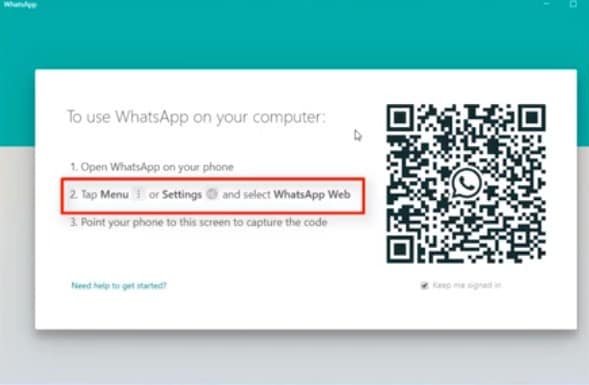
3.PCでWhatsAppを表示して返信できるようになります。
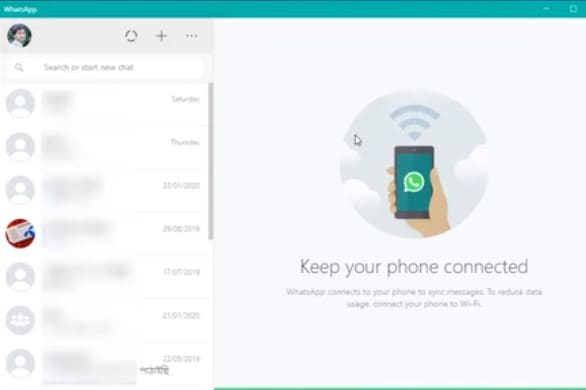
BlueStacksを使用してWhatsAppをダウンロードする
PCでWhatsAppにアクセスするには、最初にBlueStacksをダウンロードする必要があります。 Bluestacksは、WindowsおよびMacオペレーティングシステムで実行されているコンピューター用のAndroidアプリプレーヤーまたはエミュレーターです。
フェーズ1.BlueStacksをダウンロードする
1.WindowsおよびMacPC用のBlueStacksをダウンロードします。
2.ダウンロードが完了したら、ソフトウェアのインストールを開始します。
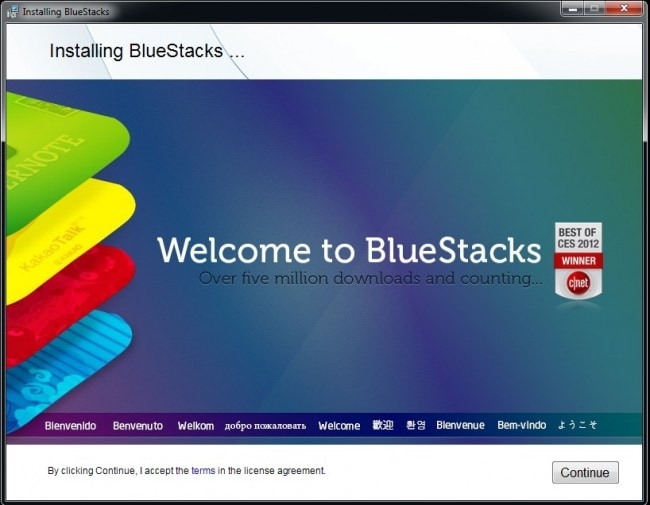
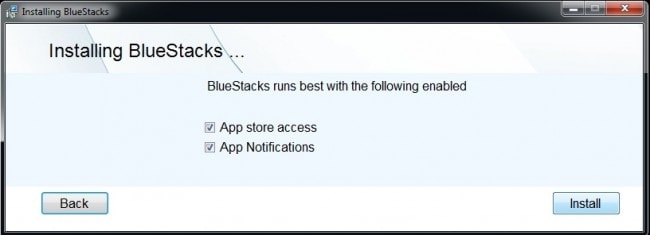
3.インストールプロセスでは、「AppStoreAccess」と「AppNotifications」を有効にするように求められます。 チェックボックスをクリックして有効にし、インストールプロセスを続行します。
インストールが完了すると、「グラフィックドライバをアップグレードする必要がある」という通知が届きます。 あなたはそうすることを選ぶかもしれません、あるいはあなたはそれを避けるかもしれません、それはすべてあなたの選択です。 ただし、ドライバーをアップグレードすることをお勧めします。 これでBlueStacksがPCにインストールされ、使用できるようになりました。
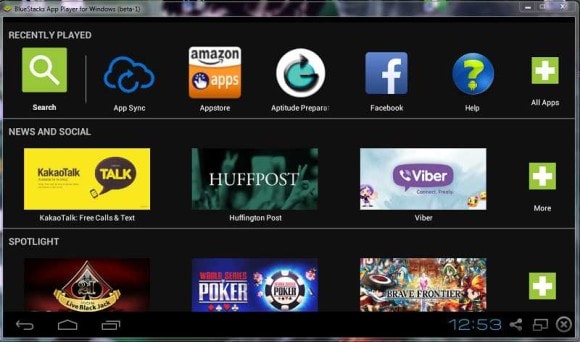
4. BlueStacksを起動して初期化すると、タブがほとんどないホーム画面が表示されます。
フェーズ1.BlueStacksにWhatsAppをインストールします
BlueStacksにWhatsAppforPCをダウンロードするためのGooglePlayストアのアイコンはありません。 このためには、以下の手順に従う必要があります
1.検索アイコンをクリックして、「WhatsApp」と入力します。 左下に、「PlayでWhatsAppを検索」というタブがあります。
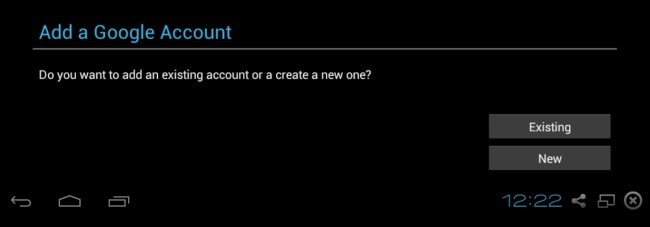
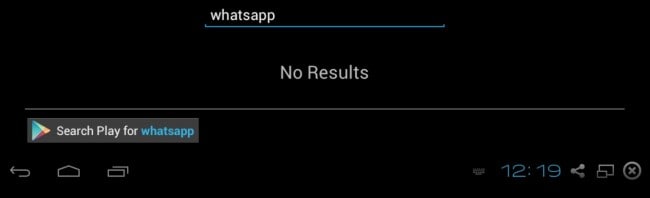
2.タブをクリックすると、GooglePlayストアに移動します。
3.「AppStoreとAppSync」を有効にするメッセージを含む新しいウィンドウが表示されます。 [続行]をクリックして、Googleアカウントの詳細を入力します。 これにより、BlueStacksがGoogleアカウントにリンクされます。
4.完了すると、ダウンロードするWhatsAppメッセージングアプリが見つかるGooglePlayストアに移動します。
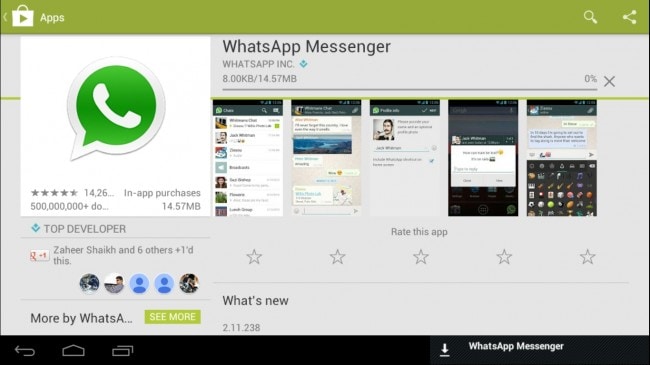
5.アプリのダウンロードを開始し、インストールしたら、左下の[ホーム]アイコンをクリックし、アイコンをクリックしてWhatsAppを起動します。
6.最後に、WhatsAppがBluestacksを介してデスクトップにインストールされます。
パート2:PCでWhatsAppを使用する方法
コンピュータ用のWhatsApp、あなたは単に以下の手順に従う必要があります。
1. PCでWhatsAppを開き、WhatsAppアカウントをリンクするために必要な携帯電話番号を入力します。
2.番号を入力したら、[OK]ボタンをクリックします。
3.電話番号を確認するためのプロンプトメッセージが表示されます。
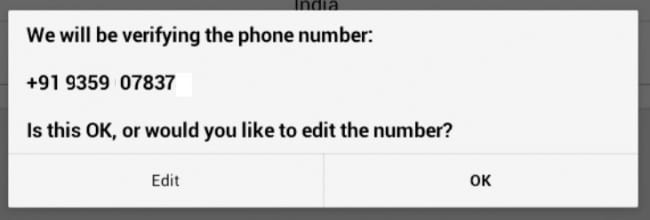
4.[OK]をクリックします。 これで、WhatsAppがサーバーに接続されました。
5.これで、「WhatsAppコード1XX-7XX」というSMSが届きます。 これは、すべての電話番号に固有のコードです。
6.この後、ポップアップウィンドウが表示され、SMSで送信された確認コードを入力する必要があります。
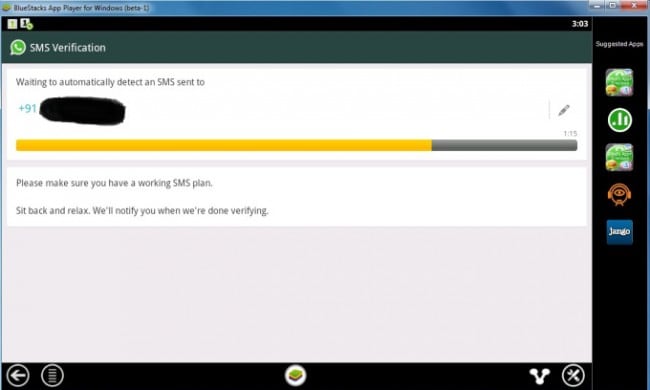
7.確認後、PCにWhatsAppがインストールされ、サービスをお楽しみいただけます。
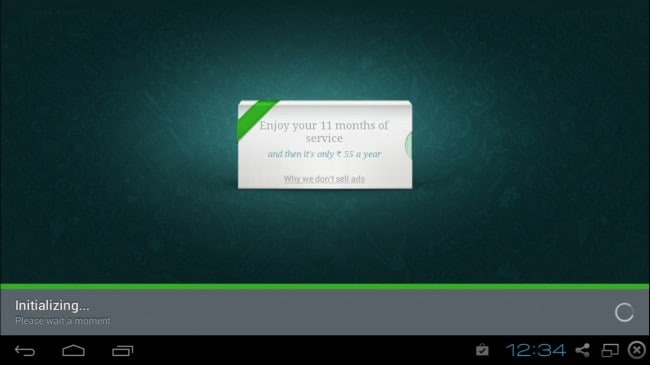
注意:同じ電話番号の別のデバイスでWhatsAppを使用していないことを確認する必要があります。 これを行うと、アカウントが無効になり、再度確認する必要があります。 同じ番号でもう一度確認すると、PC上のWhatsAppが物理的にチャレンジされます。

DrFoneTool – WhatsApp Transfer
ワンクリックでiPhoneにWhatsAppメッセージと添付ファイルをバックアップします。
- ワンクリックでiOSデバイス全体をコンピューターにバックアップします。
- WhatsApp、LINE、Kik、ViberなどのiOSデバイスでのソーシャルアプリのバックアップのサポート。
- バックアップからデバイスへのアイテムのプレビューと復元を許可します。
- バックアップからコンピュータにエクスポートしたいものをエクスポートします。
- 復元中にデバイスでデータが失われることはありません。
- 必要なデータを選択的にバックアップおよび復元します。
- iOS11を実行する最新のiPhone4からiPhone13sをサポート
 /12/11/10.3/9.3/8/7/6/5/4
/12/11/10.3/9.3/8/7/6/5/4 - Windows10またはMac10.15と完全に互換性があります。
パート3:PCでWhatsAppを使用するためのヒント
PCでWhatsAppをより効果的に使用するには、特定のヒントを理解し、それに従ってエクスペリエンスをより楽しくする必要があります。 アプリがコンピューターやタブレットなどの他のデバイスで使用できるようになったため、スマートフォンとPCでWhatsAppをより効率的に使用するために使用できるヒントがいくつかあります。
以下は、コンピューターでWhatsAppを使用している場合に使用できるヒントの一部です。
1. WhatsAppロッカーの使用
オンラインの脅威と悪意のある活動の増加に伴い、私たちは皆、WhatsAppのチャットやメッセージをハッカーからプライベートかつ安全に保ちたいと考えています。 WhatsAppがログイン資格情報を必要としないことは誰もが知っています。 したがって、誰でもPCであなたのアカウントに簡単にアクセスし、チャットを読むことができます。 一方、他の人にあなたのプライベートチャットを読んでほしくない。 したがって、PCでWhatsAppを使用しているときにチャットを安全に保つための優れた方法のXNUMXつは、セキュリティロックを使用することです。 WhatsApp Lockerは、ハッカーから会話を保護するために使用できるセキュリティアプリです。 GooglePlayストアからPCにWhatsAppロッカーを簡単にダウンロードできます。
2. 試用期間の延長
PCで使用しているWhatsAppユーザーにとってのもうXNUMXつの優れたヒントは、追加費用を支払うことなく、スマートフォンとPCでWhatsAppの試用期間を簡単に延長できることです。 WhatsAppの試用期間をさらに数年間、完全に無料で使用するには、いくつかの簡単な手順に従う必要があります。
最初にWhatsAppアカウントを削除し、PCからアプリをアンインストールする必要があります。 この後、Google Playストアにアクセスし、ダウンロードしてWindowsPCに再度インストールする必要があります。 この後、以前に使用したのと同じ携帯電話を使用して、WhatsAppでアカウントを作成します。 これで完了です。WhatsAppの試用版をさらに数年間無料で使用できます。
3. あなたのWhatsAppに美しいテーマを与える
WhatsAppのテーマを変更して、より美しく見せることができます。 現在のテーマも良いですが、お好みに合わせて変更することで、より魅力的で楽しいものにすることができます。 魅力的なテーマをWhatsAppに追加するには、WindowsPCにWhatsAppPLUSHoloをダウンロードしてインストールする必要があります。
最後の記事

